
Вы работаете на общем компьютере или часто предоставляете доступ к своему компьютеру другим людям ? В этом случае вы должны хранить свои данные в безопасности. Когда другой пользователь получает доступ к вашему компьютеру, очевидно, что ваши данные уязвимы для изменений. Поэтому важно защитить хотя бы несколько важных файлов. Еще одна причина защитить данные — поделиться ими с другими. Защита паролем ZIP-файла возникает при передаче данных через Интернет.
Если вы не знаете, как защитить паролем ZIP-файл на вашем компьютере, узнайте, как это сделать, в блоге. Начнем с понимания необходимости ZIP-файлов и их безопасности. Zip-файлы — это архивы одного или нескольких файлов в сжатом формате с расширением .zip или .zipx. Это широко используемый формат для передачи данных, поскольку он экономит место и время для хранения.
Как поставить пароль на папку Windows #shorts
Загрузка и выгрузка Zip-файлов часто занимает гораздо меньше времени, чем исходный файл. Поэтому он ценится за его использование вместо простой передачи через Интернет и Bluetooth.
В наши дни защита файлов является важным аспектом передачи файлов, поскольку число заражений увеличилось. Если вы беспокоитесь о том, что ваши файлы попадут в чужие руки, вы всегда можете защитить их паролем.
Это один из способов сохранить данные в Zip-файлах в безопасности. Чтобы узнать, как сделать Zip-файл безопасным с паролем, нам нужно следовать указанным методам:
Как защитить паролем папку и zip-файл
Метод 1. Использование шифрования Windows
Чтобы защитить свой zip-файл, вы можете использовать метод, встроенный в Windows 10.
- Щелкните правой кнопкой мыши папку zip, и вам нужно будет нажать на Свойства.
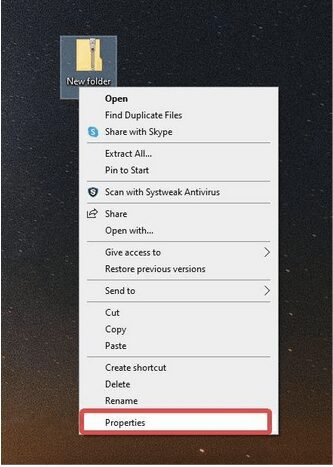
- Здесь перейдите к кнопке Advanced и нажмите на нее.
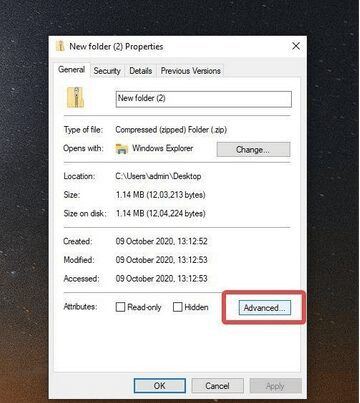
- Теперь отметьте параметр «Зашифровать содержимое для защиты данных» и нажмите «ОК».
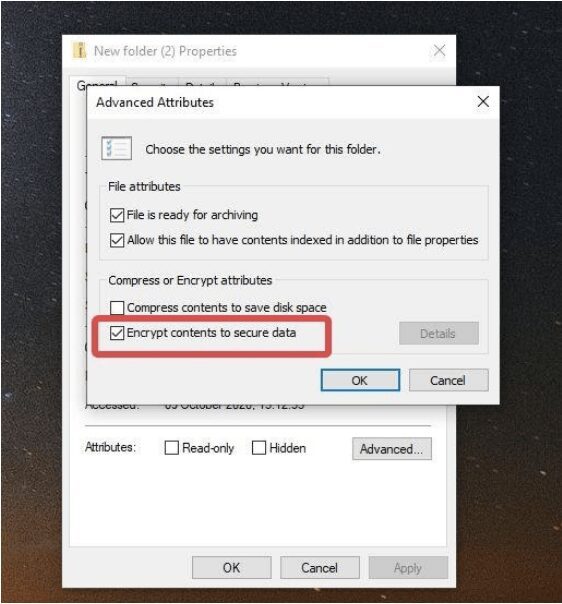
После этого нажмите «Применить», чтобы изменения вступили в силу.
Этот метод имеет свои преимущества перед ПК, но он не работает для защиты файлов во время передачи. Кроме того, эта функция для шифрования файлов доступна только для Windows Pro, Executive и Education. Из-за ограничений этой процедуры для пользователей ПК мы переходим к следующему методу.
Создать папку с паролем без программ
Метод 2: использование 7-Zip для защиты Zip-файла
Поскольку в вышеупомянутом методе отсутствует функция безопасности для zip-файлов при их передаче, мы используем другой метод. Это потребует от вас использования программного обеспечения, предназначенного для защиты передачи zip-файлов. Следуйте приведенным ниже инструкциям, чтобы понять, как использовать защиту паролем для zip-файлов в Windows.
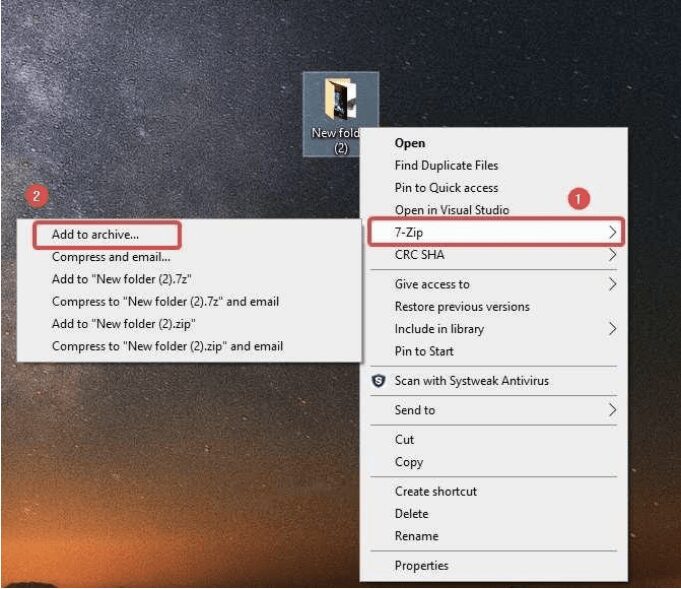
- Загрузите 7-Zip. Это проект с открытым исходным кодом, поэтому он доступен бесплатно.
- Выберите правильную версию Windows и загрузите ее для своего компьютера.
- Примечание. Чтобы узнать о своей операционной системе, перейдите в «Настройки»> «Система»> «О системе».
- Щелкните правой кнопкой мыши выбранную папку, и вы увидите вариант 7-zip в списке. Нажмите здесь. Кроме того, будут показаны параметры, и вам нужно будет выбрать Добавить в архив.
- Этот шаг поможет вам сжать файл в формате архива. Перейдите в раздел шифрования и введите пароль в поле пароля.
- Перейдите к методу шифрования и выберите AES-256, затем нажмите ОК.
- Перейдите в раздел шифрования и введите пароль в поле пароля.
- Перейдите к методу шифрования и выберите AES-256, затем нажмите ОК.
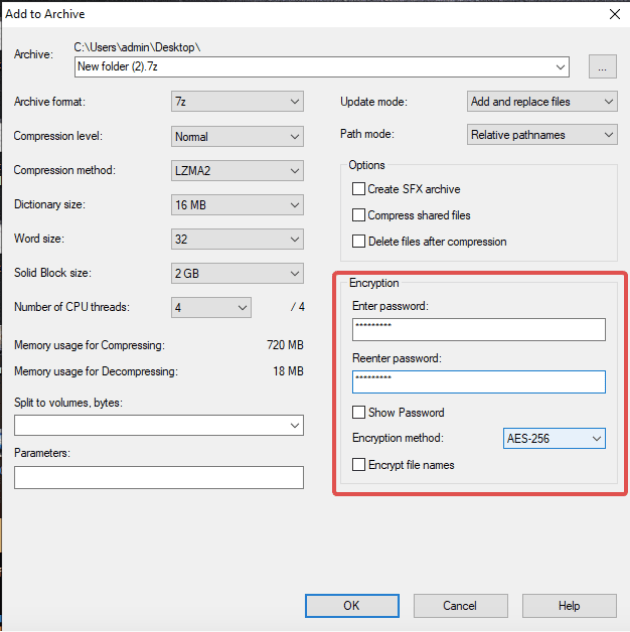
Вот как вы можете легко защитить паролем свои zip-файлы с помощью 7-Zip.
Источник: astera.ru
Как запаролить папку в Windows 10
Существует более 10 способов, как запаролить папку в Windows 10. На этой странице мы представим вам самый простой способ, как поставить пароль не только на папку, но и на архив, а также некоторые другие типы файлов.
Одной из особенностей современной работы с компьютерным оборудованием является вопрос безопасности. Сегодня любому пользователю очень важно, чтобы его деятельность в сети или на своём компьютере была приватной. В последнем случае он должен знать, как запаролить папку в Windows 10.

При этом важно понимать, что эта операционная система не обладает собственными инструментами для решения такой задачи. Поэтому пользователи вынуждены использовать другие способы, которые в настоящее время широко распространены. Но не стоит думать, что это как-то связано с особым режимом работы ОС.
Как запаролить папку в Windows10
Чтобы ограничить доступ к какой-то директории на жёстком диске или съёмной флешке, вам наверняка потребуется специальное программное обеспечение. Сегодня таких утилит великое множество, но большая часть из них предоставляет только ограниченные функции. При этом все эти программы могут быть как платными, так и свободно распространяющимися. Рассмотрим одни из самых интересных:
- Anvite Folder Lock;
- Lim LockFolder;
- Flash Crypt;
- Некоторые другие.
Первая утилита уже достаточно популярна и заслужила определённое доверие. Вы можете скачать её с официального сайта, где наверняка найдёте портативную и инсталлируемую версию. Обе они помогут вам ответить на вопрос – как запаролить папку в Windows 10.

Работать с этой утилитой довольно просто. Для задания секретной комбинации символов к выбранной директории нажмите значок плюса в верхнем левом углу. После этого вы сможете добавить подсказку, которая иногда помогает выходить из неловкой ситуации с потерянным паролем. Для снятия кода нужно будет нажимать на значок открытого замка. Некоторыми пользователями также устанавливается дополнительный код на запуск этой самой утилиты.
Чтобы решение вопросов безопасности было проведено на более интуитивно понятном уровне, попробуйте программу Flash Crypt. Особенно чётко это становится заметно, когда речь заходит о разблокировании какой-то директории. Но сама папка останется на месте, и её можно будет открывать (с паролем) при работе с любой учётной записью.

Однако чаще всего пользователями используется установка секретного пароля на какой-то архив. Это делается по той причине, что софт для работы с самими архивами имеется практически на любом компьютере, то есть является более распространённым.
Такие утилиты, как WinRar или WinZip, позволяют поставить пароль не только на папку, но и на архив. Причем в архиве может быть сразу множество папкой или файлов различного формата.
Тем, кто хочет запаролить картинку или документ, мы рекомендуем просто добавить их в архив с паролем – в этом случае ваш файл будет надежно защищен.
Источник: win10m.ru
Как в Windows 10 установить пароль на папку?
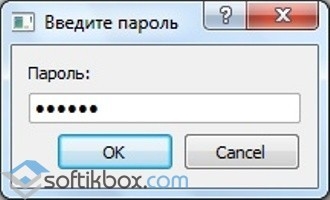
У всех есть тайны, которые нужно защищать. Что может быть лучше запароленой личной папки? В такой папке можно хранить файл с паролями ко всем аккаунтам и почтовым ящикам, личные фото, важные рабочие документы и много чего другого. Однако как же поставить пароль на личную папку в Windows 10?
Способ №1. Штатными средствами
Довольно интересный способ скрывания папки от посторонних глаз. По сути, на папку ставится пароль и одновременно она становится невидимой. Чтобы создать такую папку стоит выполнить следующие действия:
- Создаём папку, которую хотим запаролить.
- Внутри этой папки создаём текстовый документ. Для этой цели подойдёт блокнот. В блокнот вводим текст следующего содержания.
- Сохраняем этот файл с любым названием и расширением .bat в созданной папке. Для этого в пункте «Тип файла» выбираем «Все файлы».
- Запускаем этот файл. После запуска в папке появится новая папка с именем «Private».
- Как раз в эту папку и нужно сохранять все секретные файлы. После того, как вы в нее перенесёте всю информацию, стоит вновь запустить файл с расширением .bat.
- Появится окно командной строки. Нажимаем «Y», чтобы запаролить папку.
Папка станет невидимой. Останется только .bat файл.
- Если его вновь запустить и ввести пароль «softikbox», папка вновь появится. В самом файле вместо «softikbox» можно задать свой пароль. Однако этот способ не совсем надёжный, так как, по сути, скрывается только папка.
Способ № 2. С помощью программы DirLock
Бесплатная программа DirLock совместима с 32-битной Windows 10 (на 64-битной отказывается запускаться) и позволяет установить пароль на папку. Для этого нужно установить программу, нажать правой кнопкой мыши на папке, которую хотите запаролить и выбрать «Lock/Unlock».
Далее вводим пароль и повторяем его.
Способ №3. С помощью программы Anvide Seal Folder
Anvide Seal Folder – это бесплатная программа для запароливания папок Windows 10 на русском языке. Способ её использования достаточно прост:
- Загружаем и устанавливаем программу.
- Запускаем программу и нажимаем «Добавить папку в список».
- Из списка выбираем папку.
- Далее выделяем папку и нажимаем «Установить пароль».
- Задаем пароль и жмём «Ок».
- Теперь папка будет под паролем и открыть её сможете только вы.
Способ № 4. С помощью программы Lock-a-folder
Lock-a-folder – это бесплатная утилита для создания паролей на папки в Windows 10 и не только. Имеет англоязычный интерфейс. Её использование достаточно простое:
- Скачиваем и устанавливаем программу на своём компьютере.
- Запускаем Lock-a-folder на Windows 10 и выбираем «Lock a Folder».
- Задаём пароль для папки и жмём «Далее».
- Нажимаем «Обзор».
- Выбираем папку и нажимаем «Установить пароль» или «Lock it».
- Папка запаролена.
Способ № 5. С помощью платной программы Folder Lock
Поставить пароль на папку в Windows 10 можно с помощью платной программы Folder Lock. Она позволяет не только поставить пароль на папку, но и создать и зашифровать сейф. Также с помощью данного софта можно удалить любую папку или файл.
О принципе работы этого приложения читайте по ссылке.
Источник: softikbox.com